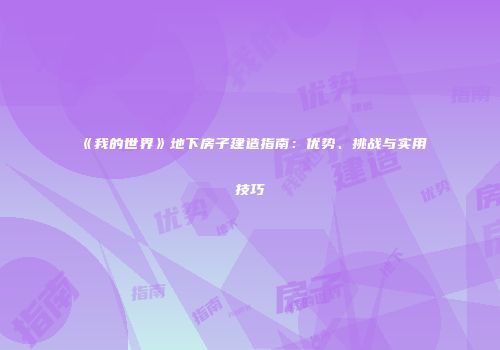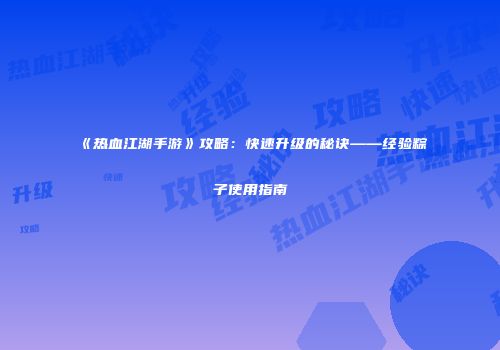大家好!在《我的世界》这款游戏中,光影设置能够显著提升游戏体验,让画面更加生动和真实。对于许多玩家来说,如何正确导入和使用光影却是一个难题。我将为大家详细介绍《我的世界》光影的导入和使用方法,包括光影文件夹的导入问题,希望能帮助大家解决疑惑。
一、光影核心MOD的安装
在使用光影前,您需要在游戏客户端上安装光影核心MOD。您可以在多玩盒子里的“资源宝库”搜索并下载该MOD,然后将其安装到游戏客户端上。
二、光影MOD的下载与安装
安装光影核心MOD后,您需要下载并安装光影MOD。安装完成后,打开游戏,您可以在“选项”中看到名为“Shaders”的选项,这表明MOD已生效。
三、光影文件夹的导入
1. 点击进入“Shaders”选项,然后在界面下方找到“Open shaderpacks folder”选项。
2. 这将打开名为“shaderpacks”的文件夹,将下载的光影文件放置于此。
3. 确保您放置的是“shaders”文件夹,否则光影无法开启。
四、光影的开启
1. 将光影文件放入“shaderpacks”文件夹后,在“Shaders”选项中打开光影。
2. 在页面左边栏选择您想要开启的光影,选择“(none)”将关闭光影。
3. 完成选择后,点击“Done”关闭界面,进入游戏即可看到光影效果。
五、中国版《我的世界》光影的添加
对于中国版的《我的世界》,添加光影的步骤如下:
1. 在“组件中心”购买下载“Optifine光影基础组件”。
2. 根据您的游戏版本,选择合适的光影并开启。
3. 如果您使用的是组件中心之外的光影,请按照以下步骤操作:
- 开启“Optifine光影基础组件”。
- 进入游戏,依次点击“Esc”、“选项”、“视频设置”、“光影”。
- 点击左下角“光影包文件夹”,将您的光影包复制到“.minecraft\shaderpacks”目录下。
- 回到游戏窗口,选中光影包,点击“完成”即可启用。
六、注意事项
1. 光影对电脑配置有一定要求,请确保您的电脑配置符合要求。

2. 使用组件中心之外的光影时,下次启动游戏后需要手动重复添加步骤。
通过以上步骤,您就可以在《我的世界》中导入和使用光影了。希望这篇文章能帮助到您,让您在游戏中享受到更加美好的光影效果。